
- विंडोज की + ई दबाएं।
- दिखाई देने वाली विंडो में, ऊपरी-बाएँ कोने में दृश्य टैब चुनें।
- दाईं ओर स्थित विकल्प खोजें और क्लिक करें या नीचे तीर पर क्लिक करें और फ़ोल्डर बदलें और खोज विकल्प चुनें ।

- दिखाई देने वाले फ़ोल्डर विकल्प विंडो में, दृश्य टैब चुनें।
- उन्नत सेटिंग्स का पता लगाएँ : विंडो का अनुभाग।
- हिडन फाइल्स और फोल्डर के तहत, हिडन फाइल्स, फोल्डर और ड्राइव को सेलेक्ट करें।
- लागू करें पर क्लिक करें, फिर ठीक है ।
युक्ति: यदि आप विंडोज में छिपी हुई फाइलों को नहीं देखना चाहते हैं, तो ऊपर चरण 6 में छिपी हुई फ़ाइलें, फ़ोल्डर्स और ड्राइव विकल्प न चुनें।
टिप: अधिक जानकारी और संबंधित प्रश्नों के लिए अतिरिक्त जानकारी देखें।
विंडोज विस्टा और विंडोज 7 में छिपी फाइलें देखें
- विंडोज की + ई दबाएं।
- दिखाई देने वाली विंडो में, ऊपरी-बाएँ कोने में व्यवस्थित करें पर क्लिक करें।
- ड्रॉप-डाउन मेनू से, फ़ोल्डर और खोज विकल्प चुनें ।
- दिखाई देने वाले फ़ोल्डर विकल्प विंडो में, दृश्य टैब चुनें।
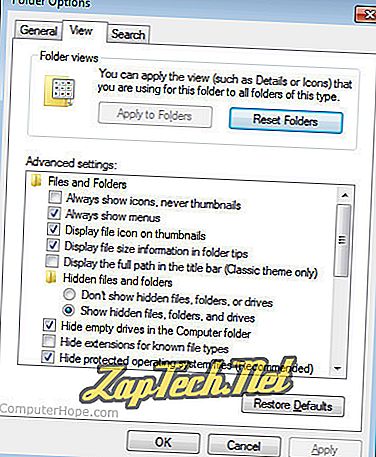
- उन्नत सेटिंग्स का पता लगाएँ : विंडो का अनुभाग।
- हिडन फाइल्स और फोल्डर के तहत, हिडन फाइल्स, फोल्डर और ड्राइव को सेलेक्ट करें।
- लागू करें पर क्लिक करें, फिर ठीक है ।
युक्ति: यदि आप विंडोज में छिपी हुई फाइलों को नहीं देखना चाहते हैं, तो ऊपर चरण 6 में छिपी हुई फ़ाइलें, फ़ोल्डर्स और ड्राइव विकल्प न चुनें।
टिप: अधिक जानकारी और संबंधित प्रश्नों के लिए अतिरिक्त जानकारी देखें।
Windows XP में छिपी हुई फ़ाइलें देखें
- स्टार्ट बटन और फिर माय कंप्यूटर पर क्लिक करें।
- उपकरण और फिर फ़ोल्डर विकल्प पर क्लिक करें।
- फ़ोल्डर विकल्प विंडो में दृश्य टैब पर क्लिक करें।
- उन्नत सेटिंग्स के तहत दृश्य टैब में, छुपी हुई फ़ाइलें, फ़ोल्डर और ड्राइव दिखाएँ चुनें।
- लागू करें पर क्लिक करें, फिर ठीक है ।
युक्ति: यदि आप विंडोज में छिपी हुई फाइलों को नहीं देखना चाहते हैं, तो ऊपर चरण 4 में छिपी हुई फाइलों, फ़ोल्डरों और ड्राइव के विकल्प को न चुनें।
टिप: अधिक जानकारी और संबंधित प्रश्नों के लिए अतिरिक्त जानकारी देखें।
अतिरिक्त जानकारी
मुझे कैसे पता चलेगा कि यह काम किया है?
जब सक्षम किया जाता है, तो आप आइकन को देखकर अन्य फ़ाइलों से एक छिपी हुई फ़ाइल को अलग कर सकते हैं, जो कि अधिक बेहोश होना चाहिए (नीचे छिपी हुई फ़ाइल की तरह थोड़ा धूसर हो गया)। आप यह देखने के लिए फ़ाइल विशेषताओं या फ़ाइल गुणों को भी देख सकते हैं कि क्या आप जो फ़ाइल देख रहे हैं वह एक छिपी हुई फ़ाइल है।

नोट: यह महसूस करना महत्वपूर्ण है कि सॉफ्टवेयर प्रोग्राम या अन्य कमांड का उपयोग करके फाइलें भी छिपाई जा सकती हैं। इन फ़ाइलों को देखने के लिए, आपको फ़ाइलों को लॉक करने के लिए उपयोग किए जाने वाले प्रोग्राम तक पहुंच की आवश्यकता है। फ़ाइलों में फ़ाइल अनुमति अधिकार भी हो सकते हैं जो उपयोगकर्ताओं को फ़ाइलों को देखने की अनुमति देते हैं या रोकते हैं। इन फ़ाइलों को देखने के लिए, आपको व्यवस्थापक द्वारा उचित अधिकार दिए जाने चाहिए।
चेतावनी: उपयोगकर्ता कभी-कभी उन फ़ाइलों को हटा देंगे जो कुछ सिस्टम उपयोगिताओं या कार्यक्रमों के लिए महत्वपूर्ण हैं। जब तक आप जानते हैं कि उनका उपयोग किया जाता है, तब तक छिपी हुई फ़ाइलों को हटाना ठीक है।
